
Som standard tillader Word ikke dig hurtigtvælg sætninger ved hjælp af tastaturet. Du kan dog tilføje tastaturgenveje til nogle "skjulte" kommandoer, der er tilgængelige i Word, der giver dig mulighed for at vælge hele sætninger og hoppe gennem et dokument en sætning ad gangen.
For at tilføje tastaturgenveje, der giver dig mulighed forvælg hele sætninger eller bevæg en sætning ad gangen i dit dokument, højreklik på båndet og vælg “Tilpas båndet…” fra popup-menuen.

Siden "Tilpas bånd" vises i dialogboksen "Indstillinger for ord". Klik på "Tilpas" på listen over kommandoer ved siden af "Tastaturgenveje."

Dialogboksen "Tilpas tastatur" vises. I dette eksempel vil vi oprette en tastaturgenvej til valg af hele sætningen til højre for indsættelsespunktet. I listen "Kategorier" skal du vælge "Alle kommandoer." Vælg "SentRightExtend" fra listen "Kommandoer". Sæt markøren i redigeringsfeltet "Tryk på ny genvejstast", og tryk på den genvej, du vil bruge til at vælge en sætning til højre for indsættelsespunktet. For vores eksempel valgte vi Alt + Shift + Right. Klik på "Tildel" for at tildele genvejen til denne handling.
BEMÆRK: Du bemærker muligvis, at den valgte tastaturgenvej muligvis allerede er tildelt en anden handling. Hvis det er tilfældet, vises denne handling ved siden af "Aktuelt tildelt til" under listefeltet "Aktuelle taster". I vores tilfælde er den valgte genvej allerede tildelt "OutlineDemote." Hvis den allerede tildelte handling ikke er en, du bruger meget, kan du erstatte den med kommandoen SentRightExtend.

Tastaturgenvejen føjes til listefeltet "Aktuelle taster". Klik på "Luk" for at lukke dialogboksen "Tilpas tastatur".
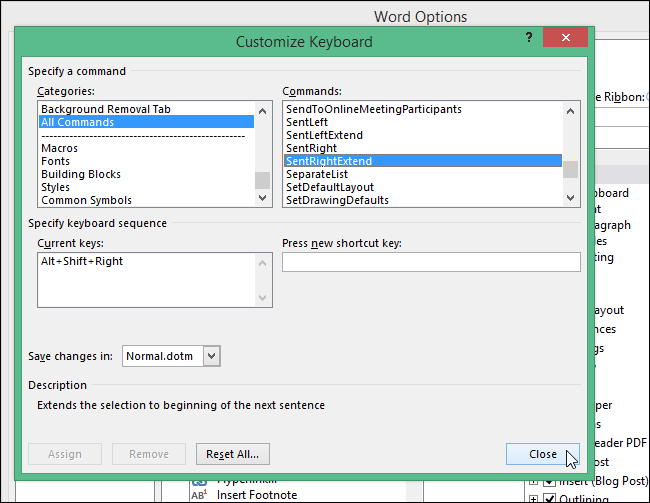
Du vender tilbage til dialogboksen “Ordindstillinger”. Klik på “OK” for at lukke det.
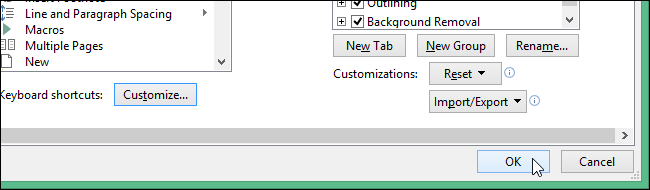
Nu kan du vælge en hel sætning tiltil højre for indsættelsespunktet, blot ved at trykke på Alt + Skift + Højre pil. For at tilføje genveje til valg af en hel sætning til venstre for indsættelsespunktet og for at gå gennem dit dokument en sætning ad gangen i begge retninger, skal du følge trinnene ovenfor igen ved at vælge følgende kommandoer fra listen "Kommandoer" og angive en genvejstast for hver. Følgende genvejstaster er forslag, men du kan vælge dine egne.
| Handling | kommandoer | Genvejstast |
| Trin højre en sætning ad gangen | SentRight | Alt + højre pil |
| Vælg sætningen til venstre for indsættelsespunktet | SentLeftExtend | Skift + Alt + Venstre pil |
| Vælg sætningen til højre for indsættelsespunktet | SentRightExtend | Skift + Alt + højre pil |
Der er en anden måde at vælge tekstbunker påi Word. Når du trykker én gang på “F8”, tænder du “Udvid” -tilstand. Hvis du trykker på “F8” en gang til, vælges det aktuelle ord. Når du trykker på “F8” en tredje gang, vælges den aktuelle sætning. Ved at trykke på “F8” en fjerde gang vælges det aktuelle afsnit, og en femte gang vælger hele dokumentet. Bemærk, at “F8” vælger teksten, når du bevæger dig gennem dit dokument.








